码丁实验室,一站式儿童编程学习产品,寻地方代理合作共赢,微信联系:leon121393608。

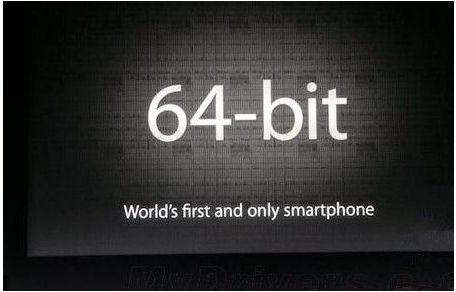
树莓派完美纯64位系统
声明:
1.系统是由我们团队成员、openfans云计算开源社区创始人提供,在这里表示感谢。
2. 以上系统由”OPENFANS开源社区-量子云”制作,由“树莓派爱好者基地”独家发布并提供技术支持。
3. 任何文字、图片转载必须标明系统(软件)来源;您可以对软件或系统进行任何修改,但必须保留出处;严谨用于任何商业用途,如需商业使用,请与“树莓派爱好者基地”联系并获得许可。
4. 以上系统以及软件的所有权归属相对应的软件作者和遵守相关软件包的许可授权协议。
5. 未遵守上诉规定保留出处,“树莓派爱好者基地” 有权追究其相应责任并责令停止一切侵权行为。
6. “OPENFANS开源社区-量子云” 及 “树莓派爱好者基地” 拥有以上内容的最终解释权。

我们将给你提供三个树莓派3B/3B+适用的64位系统,分别是Debian,Ubuntu,Centos
系统介绍:
Debian 9, Centos 7.5,Ubuntu 1604, Ubuntu1804
以上镜像均为ARM 64(Aarch64)位镜像,支持树莓派3、3B+,不包含桌面环境,如需桌面环境,请自行安装,第一次启动会自动重启并扩展root根分区。
以上系统经过测试完全兼容树莓派3b/3b+有线、无线网卡均可正常使用,所有系统软件包数量几乎可以媲美X86的版本(centos已加入epel源,足够满足一般使用)全部系统基于原生系统构建,保证原滋原味,由于和原生树莓派没有关系,所以没有树莓派的相关专有命令(如raspi-config,rpi-update),请自行修改配置文件(/boot/config.txt)。默认为用户为pi,与root账户密码相同均为raspberry,所有系统均开启了pi用户的ssh权限。所有系统已集成docker-ce,默认服务开机为关闭,启用即可使用。
经过我们的详细测试,Debian的兼容性和稳定性是最好的,所以首先推荐安装debian系统。Ubuntu系统在树莓派3B+上面没有任何问题,但是在3B上面的无线网有可能出现连接不上的情况,所以如果你是3B用户如果需要使用网线连接那么谨慎选择Ubuntu。Centos不能连接无线网以及桌面,但是这个系统推荐要做服务器的爱好者使用
第一步写系统
在公众号发送“64”就可以获得这三个系统的压缩包,下载解压以后要用到win32diskimager软件来写系统,公众号发送“32”即可获得这个软件的安装包。
准备工作做好以后,打开win32软件,左边方框选择你保存的系统的地址,右边方框是你的内存卡。选择好以后点击写,等一段时间就写好了。
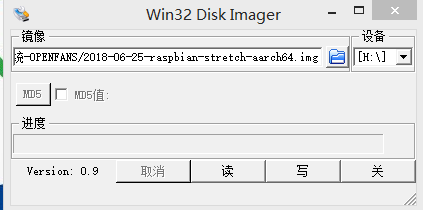
第二步配置
树莓派连接网线连在路由器上,通电开机
在浏览器输入192,.168.1.1进入路由器终端找到你的树莓派的ip
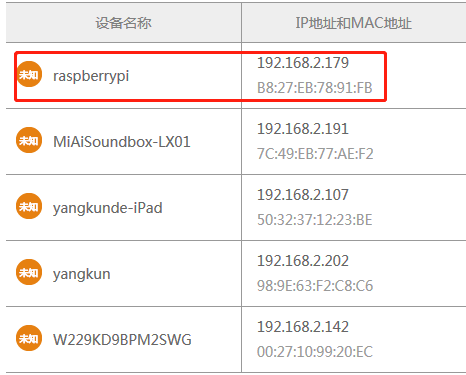
公众号发送“putty”获得该软件安装包,安装好以后打开,输入刚才看到的树莓派ip,点击打开。
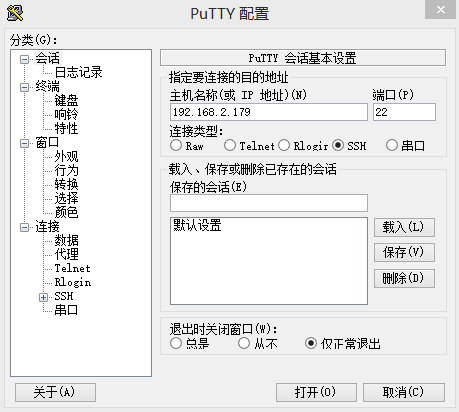
输入账号pi,密码raspberry就可以进入树莓派,输入密码时不会显示正常输入就行,回车键确认。
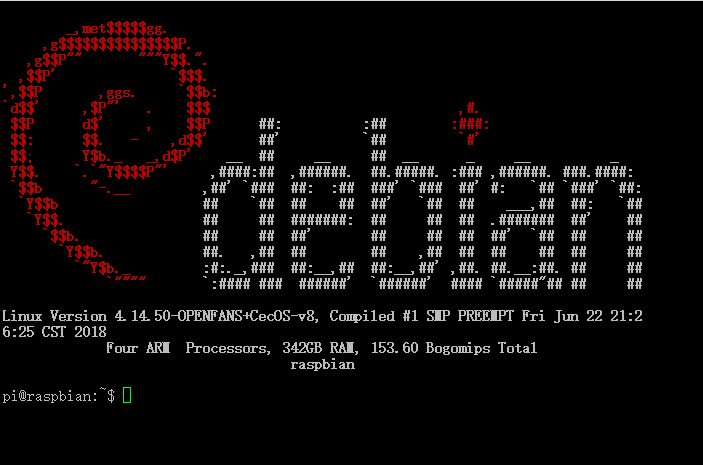
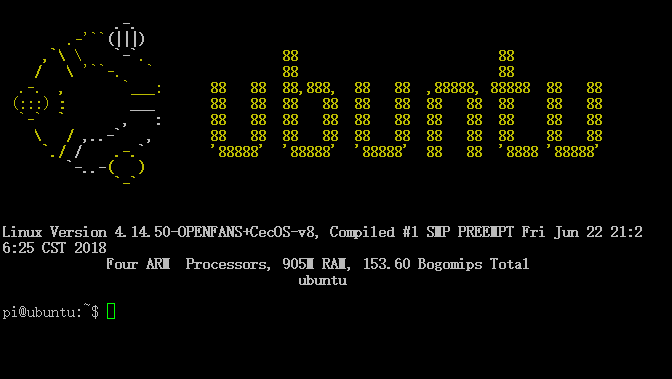
第三步、Debian或Ubuntu如何如何使用无线
创建文件sudo nano /etc/network/interfaces.d/wlan0
编辑文件,写入以下内容:
auto wlan0
allow-hotplug wlan0
iface wlan0 inet dhcp
wpa-ssid “你的无线SSID名称”
wpa-psk “你的无线SSID对应的密码”
保存退出
重启即可正常使用
树莓派3B的Ubuntu系统的无线问题
在Ubuntu 系统中,树莓派3B的无线硬件适应性支持不如3B+,这可能跟你的无线路由的设置有关系,不一定保证支持你的无线路由,在配置无线时,请确保3B支持您的无线路由器,使用以下命令查看是否支持你的无线路由。
iwlist wlan0 scan | grep ESSID
1.按照以上命令操作,如果你的无线路由的SSID能够被识别,方可正常使用。
2.配置无线后,3B启动后网络的生效可能需要一段时间,如果无法连接,请确保你的3B的IP地址能够正常ping通。
3.如果能够ping通但ssh无法连接,请修改/etc/rc.local文件
sudo vi /etc/rc.local
更改为以下内容,重启即可。
#!/bin/bash
sleep 5 ; systemctl restart ssh
exit 0
第四步、Debian或Ubuntu安装桌面
这里推荐使用mate桌面环境
sudo apt-get update
sudo apt-get install –no-install-recommends xserver-xorg -y ;
sudo apt-get install mate-desktop-environment-core lightdm -y
注意:如果你使用的系统是Ubuntu,必须开启硬件加速,具体方法如下
编辑/boot/config.txt文件,
sudo vi /boot/config.txt
在文件末尾加入
dtoverlay=vc4-fkms-v3d
gpu_mem=256 (这个值最小应保证不低于128)
保存退出
然后重启即可
Ubuntu系统的桌面顶部panel可能会有一些小问题(顶部没有menuPanel),第一次进入系统的时候按照提示,点击“删除”,然后在顶部任务栏点击右键添加panel选择menu添加即可,使用debian系统没有上诉问题。


Debian或Ubuntu如何为64位系统开启32位支持:
开启armhf支持
dpkg –add-architecture armhf
apt-get update
apt-get install libc6:armhf
开启armel支持
dpkg –add-architecture armel
apt-get update
apt-get install libc6-armel

